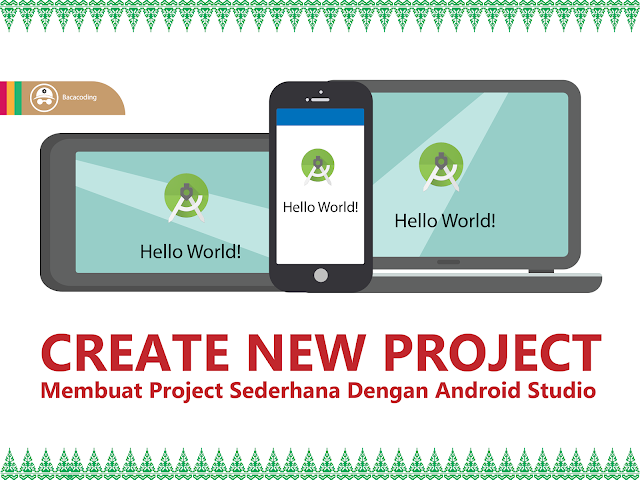 Hallo sobat blogger, apa kabar hari ini? Semoga selalu dalam keadaan sehat walafiat. Kembali kita membahas tentang android studio dimana sebelumnya kita sudah menginstall android studio, Baca : Cara Install Android Studio menghubungkan android studio dengan github Baca juga : Cara Menghungkan Android Studio dengan GitHub dan kali ini saya akan memberikan tutorial bagaimana cara membuat project baru serta membuat aplikasi profile sederhana dengan android studio.
Hallo sobat blogger, apa kabar hari ini? Semoga selalu dalam keadaan sehat walafiat. Kembali kita membahas tentang android studio dimana sebelumnya kita sudah menginstall android studio, Baca : Cara Install Android Studio menghubungkan android studio dengan github Baca juga : Cara Menghungkan Android Studio dengan GitHub dan kali ini saya akan memberikan tutorial bagaimana cara membuat project baru serta membuat aplikasi profile sederhana dengan android studio.Profil adalah sebuah gambaran singkat tentang seseorang,, organisasi, benda lembaga ataupun wilayah. Cara menulis profil yang baik ditulis secara singkat dan jelas dan dapat menggambarkan sesuatu yang kita tulis baik itu berupa seseorang ,benda lembaga ataupun wilayah. profil bisa dibuat tertulis, baik di dalam sebuah buku ,di blog atau website sesuai dengan kebutuhan kita
Cara Membuat Profil
Untuk memudahkan pembuatan atau menulis sebuah profil ada beberapa panduan penulisan, profil membutuhkan ketegasan dalam penulisan dalam format yang singkat namun harus jelas dan harus benar – benar menggambarkan dari sesuatu yang kita tulis . membuat profil tidaklah sulit,namun kita harus mengetahui dulu sumber yang akan kita tulis untuk di jadikan sebuah profil
Oke tanpa berpanjang lebar lagi, ikuti langkah-langkah berikut ini:
1. Jalankan Android Studio anda, kemudian pilih File >> New >> New Project.
2. Maka akan tampil jendela baru “Create new project”. Silahkan kamu isi Nama Aplikasi kamu. Disini saya membuat nama aplikasinya “Namaku”. Jika sudah kita lanjut ke company domain. Company domain bisa anda isi dengan domain yang anda miliki atau kamu bisa buat sesuka hati kamu. Jika sudah klik Next.
3. Kemudian kamu disuruh memilih pada debice apa aplikasi kamu akan dijalankan. Karena kita belajar palikasi mobile, jadi kita gunakan saja yang “Phone dan Tablet” saja. Nah untuk minimum SDK nya kamu usahakan cari versi android terkecil(paling lama). Kenapa? Supaya aplikasi kamu bisa di jalankan oleh banyak jenis versi android. Aplikasi yang dibuat dengan minimum rendah tentu bisa dibuka di android versi tinggi namun sebaliknya, aplikasi yang dibangun pada versi tinggi tidak bisa di jalankan pada versi yang rendah. Jika sudah kamu pilih Next.
4. Sekarang kamu disuruh memilih tampilan aktifitas awal. Kamu pilih saja yang “Empty Activity” karena kita baru belajar membuat hal yang dasar. Jika sudah klik Next.
5. Kemudian kamu bisa ganti nama aktivitasnya, atau membiarkannya default serti itu dan langsung klik Finish.
6. Tunggu proses pembukaan file project selesai. Jika sudah terbuka, kamu pilih tab “Activity_Main.xml” . Nah pada bagian ini lah kita akan mendesain tampilan palikasi kita. Disini disediakan duat format codingan pertama GUI kedua Text, jadi kamu bisa mendesainnya menggunakan pallete yang telag disediakan dan kemudian untuk processnya kamu menggunakan text atau codingan. Ini mirip seperti aplikasi dari javaFX Scene Builder, tentu mirip karena masih produk Java ^^.
7. Jika sudah kamu pilih tab “Design” yang terletak dibawah, maka tampilannya akan seperti digambar. Pada tampilan awal hanya ada tulisan “Hello World”. Silahkan kamu klik tulisan itu maka akan muncul jendela properties di sebelahnya. Pada bagian Text kamu bisa tuliskan text yang ingin ditulis.
8. Sekarang kita tambahkan “Text view” pada bagian pallete. Kamu bisa “Drag” (tarik) ke template android lalu ketikkan kalimat yang ingin dimasukkan. Lakukan cara yang sama untuk memasukkan item yang lain. Jadi tampilan GUI ini membantu mempermudah kamu dalam mendesain aplikasi.
9. Kamu juga bisa mengedit jenis tulisan, warna tulisan, ukuran font , background dan lain-lain dengan mengklik “Properties”. Cara nya klik dulu object yang ingin di edit lalu pilih properties.
10. Kalu kamu ingin merubah Jenis Font silahkan cari Font style dan pilih jenis tulisan yang kamu inginkan. Jika ingin merubah dan mendit lainnya silahkan kamu cari properti yang berkaitan dengan hal yang ingin kamu edit. Karen ada bnayak item pada bagian properties ini.
11. Jika dirasa semua sudah selesai, Sekarang kita coba jalankan aplikasi yang sudah kita buat ini dengan mengklik tombol “Play” berwarna hijau.
12. Maka akan muncul jendela baru pemilihan target simulator. Disini saya menggunakan Smartphone saya sebagai emulator.Jika kamu ingin menggunakan smarthone sebagai emulator, pastikan smartphone kamu support untuk melakukkannya. Caranya Kamu koneksikan hp kamu dengan laptop atau PC kamu, kemudian Aktifkan fungsi Debugging pada menu Opsi Pengembang di settingan smartphone (atau kamu cari di google “cara menampilkan opsi pengembang pada smartphone”). Jika sudah aktif coba kamu lihat apakah smartphone kamu muncul pada layar connected devices apa tidak. Jika keluar coba kamu pilih Devices tersebut. Jika tidak keluar maka kamu bisa gunakan emulator seprti Genymotion. Lalu klik OK.
13. Nanti kan muncul peringatan “ Install and Continue” atau “Instan process” kamu pilih saja install and continue. Jika ada error kamu klik saja OK.
14. Tunggu proses Building aplikasi selesai.
15. Jika berhasil maka akan tampil sperti ini pada emulator atau smartphone kamu.
Nah Bagaimana…? apakah sekarang kamu sudah mengerti Cara Membuat Aplikasi Profile Sederhana Dengan Android Studio? Mungkin itu saja tulisan yang membahas tentang Cara Membuat Aplikasi Profile Sederhana Dengan Android Studio, jika terdapat kekurangan ataupun kesalahan dalam penulisan mohon di maafkan dan perbaiki atau lengkapi saja jika terdapat kesalahan. Kalau memang tulisan ini bermanfaat tidak ada salahnya jika men-Sharenya kepada teman kamu yang lain, sekian dan terimakasih.















Tidak ada komentar:
Posting Komentar